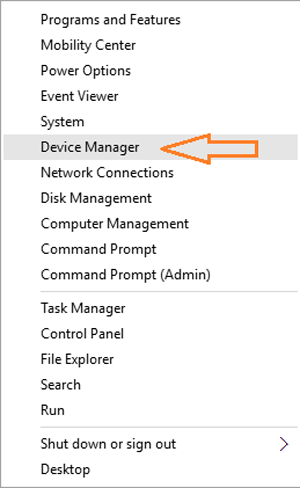Скрытые устройства – это списки всех установленных устройств вашего ПК в Windows 10. По своей природе Windows не показывает в диспетчере устройств все устройства. Некоторые устройства скрыты. Существуют различные классификации скрытых устройств. Некоторые из них не видны, поскольку они были сняты с вашего компьютера, но запись в реестре осталась. Но некоторые устройства доступны, несмотря на то что его не видно в списке. В этой статье, написаны шаги, как вы сможете увидеть скрытые устройства в диспетчере устройств в Windows 10.
Диспетчер устройств является наиболее предпочтительным инструментом, так как в пару кликов Вы можете организовать ваши устройства, которые установлены в ваш ПК, вы также сможете выполнять поиск устройств, для которых не были установлены драйверы или не были обновлены в течении долгого времени, или можете быстро заглянуть в скрытые устройства. Другой категорией скрытых устройств могут быть драйверы, которые устанавливались с помощью ПО которое вы используете в вашей системе. Когда вы выбираете, чтобы увидеть скрытые устройства в Windows 10, они отображаются в своей категории. Вам нужно взглянуть правильно на категории чтобы найти одну точку после включения скрытых устройств. Теперь, давайте начнем с шагов, как вы можете увидеть скрытые устройства в диспетчере устройств в Windows 10.
Как увидеть скрытые устройства в Диспетчере устройств Windows 10
Вам нужно вывести диспетчер устройств на ваш экран, чтобы увидеть скрытые устройства. Существуют различные способы сделать это. Вы можете пойти с любым из методов для доступа к диспетчеру устройств.
Чтобы Вы могли получить доступ к Диспетчеру устройств, вам нужно щелчком правой кнопкой мыши щёлкнуть на меню Пуск чтобы вызвать различные варианты и из поступивших вариантов выбрать диспетчер устройств.
Или вы можете сделать свой путь к настройкам приложения затем к категории устройств. Перейдите на правой панели “Принтеры и сканеры” и вы увидите внизу ссылку на диспетчер устройств. Нажмите на неё.
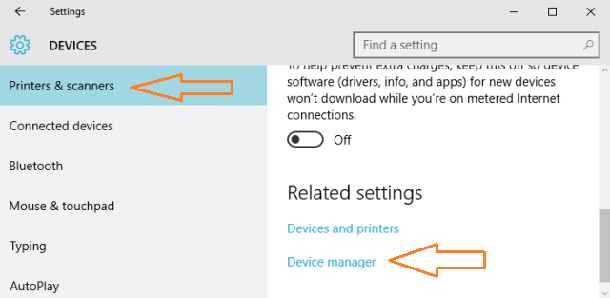
Но можно перейти и по другому пути Панель управления/Диспетчер устройств.
![]()
Символ диспетчер устройств находится под маленькими значками в панели управления.
С любым из описанных выше способов запустите диспетчер устройств на вашем экране.
Нажмите кнопку Просмотр на вкладке меню – бар и выберите Показать скрытые устройства.
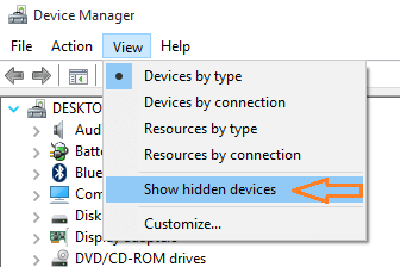
— Регулярная проверка качества ссылок по более чем 100 показателям и ежедневный пересчет показателей качества проекта.
— Все известные форматы ссылок: арендные ссылки, вечные ссылки, публикации (упоминания, мнения, отзывы, статьи, пресс-релизы).
— SeoHammer покажет, где рост или падение, а также запросы, на которые нужно обратить внимание.
SeoHammer еще предоставляет технологию Буст, она ускоряет продвижение в десятки раз, а первые результаты появляются уже в течение первых 7 дней. Зарегистрироваться и Начать продвижение
Теперь внимательно посмотрите на категории устройств, и вы сможете увидеть скрытые.
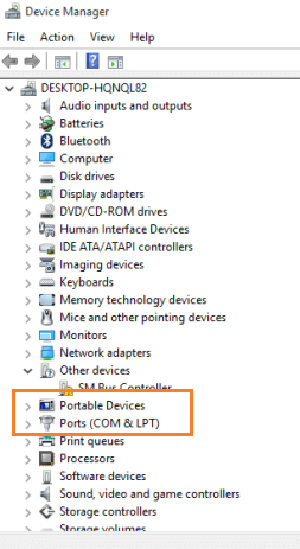
Вот и всё!!
Диспетчер устройств позволяет выполнять многие вещи, связанные с устройствами и драйверами. Узнайте о своих скрытых устройствах с помощью простого щелчка мыши в диспетчере устройств. Попробуйте этот метод и дайте нам знать, насколько легко у вас получилось, чтобы Вы смогли увидеть в диспетчере устройств на Windows 10 все скрытые устройства.
 Компьютеры и Интернет
Компьютеры и Интернет